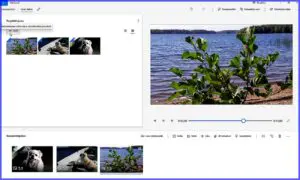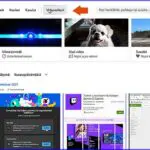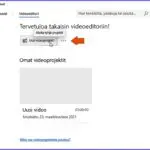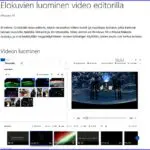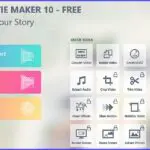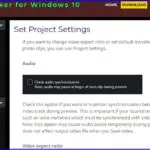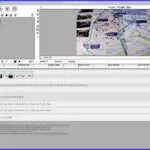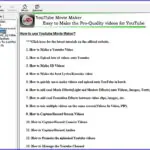Windows Elokuvatyökalun ihmeelliset seikkailut
Pitääkö omia videoita editoida? Mitä järkeä siinä olisi? Vaikka ei aikoisikaan kuuluisaksi elokuvaohjaajaksi, on videoiden editoinnista paljon hyötyä. Mitä laajemmin aiot videoitasi jakaa, niin sitä tärkeämpää olisi että videosi olisivat mukavia katsella. Netissä ja uutisissa näkee tavallisten ihmisten tekemiä lyhyitä videokatkelmia, jotka olisivat aivan pienellä editoinnilla paljon parempia. Tulos on aina niiden viimeistelyn arvoinen. Mutta miten saada editointi käyntiin?
Kun harkitsee mahdollisuutta editoida olmia videoita, niin ensimmäinen kysymys on, millä editorilla sen voisi tehdä. Tämä on monelle yllättävän suuri kynnys. Jos tutkii videoeditoreita nousevat esille testeissä ja kirjoituksissa helposti etusijalle monipuolisimmat ja samalla vaativimmat välineet. Silloin arvelutta koko asia. Pitäisikö noihin perehtyä – minulla ei ole siihen aikaa.
Videoiden editoinnissa on sama juttu kuin monessa muussakin asiassa. Eli kuten me suomalaiset tiedämme: tyvestä on puuhun noustava. Ei kannata aloittaa monipuolisilla editoreilla. Niiden käyttö tulee sitten aikanaan jos asia tuntuu kiinnostavalta ja haluaa kehittää taitojaan edelleen. Mutta alkuun pitää päästä helposti ja silti saada jotakin aikaan.
Yksinkertaisia editoreita suosii toinenkin ajankohtainen visualisoinnin aihepiiri: Videoiden koostaminen valokuvista, diashow. Silloin vanhatkin kuvat saadaan uudelleen elämään ja siirrettyä nykyaikaan. Tällaista diashown tekemistä on käsitelty tarkemmin -> täällä [2].
Windows Elokuvatyökalun tarina
Aikoinaan oli yksi varsin hyvä videoiden editori ja diashown koostava ohjelma. Tämä Windowsin Elokuvatyökalu (Windows Live Movie Maker) oli meille suomalaisille sikälikin hyvä, että se oli suomenkielinen. Lisäksi siinä oli ajankohtaan nähden edistyksellinen toiminto; ohjelmasta voi lähettää tekemänsä videon suoraa YouTubeen.
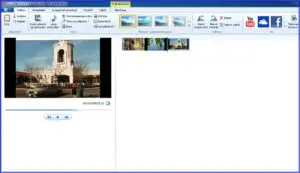 [3] Vieressä kuva vanhasta kunnon Windows Live Elokuvatyökalusta. Klikkaa kuva ja muutkin artikkelin kuvat näkymään. Tämä hyvä editori jäi historiaan, mutta uudemmat tulokkaat jatkavat sen käyttöä.
[3] Vieressä kuva vanhasta kunnon Windows Live Elokuvatyökalusta. Klikkaa kuva ja muutkin artikkelin kuvat näkymään. Tämä hyvä editori jäi historiaan, mutta uudemmat tulokkaat jatkavat sen käyttöä.
Mitään muuta oikein vastaavaa ei ollut olemassa. Toki videoeditoreita oli silloin muitakin, mutta ne olivat erilaisia ja vaativampia käyttää. Siksi Elokuvatyökalusta muodostui erinomainen lähtökohta videoiden editoinnin aloittamiseen. Sen selkeä toiminta ja ohjeistus auttoi mukavasti kivan puuhan alkuun.
Niin elettiin aina Windows 10 kehittämiseen asti. Siinä yhteydessä Microsoft päätti lähteä omille teilleen, jotka poikkesivat valokuvien sekä videoiden tekemisessä muista eli yleisesti käytetyistä softista. Julkisuuteen se sanoi, että Windowsin Elokuvatyökalu poistetaan, koska sille ei ole ollut riittävää käyttöä. Todellisuudessa olivat kyseessä muut syyt. Silloin kerrottiin myös, että Microsoft poistaa Elokuvatyökalun siksi, koska se aikoo tehdä sen perusteella maksullisen version tulossa olevan Windows 10 yhteyteen.
Windows Elokuvatyökalun perilliset
Nyt kun eletään poikkeuksellista vuotta 2021 on käyttäjille tarjolla useita erilaisia Windows Elokuvatyökalun perillisiä. Aloitetaan kuitenkin siitä, että Elokuvatyökalua tarjoillaan edelleenkin netissä. Tämä on yleensä hyödytöntä Windows 10 yhteyteen, sillä sen asentuminen on estetty käyttöjärjestelmään. Lisäksi on netissä siitä tarjolla erilaisia latauksia, jotka voivat olla haitallisia. Usein juuri lopetetut ohjelmat keräävät nettiin tarjontaa ”vielä ladattavissa ilmaiseksi…” Vältä riskit ja turha asentelu.
Valokuvat sovellus
Microsoft suunnitteli, että Windows 10 Valokuvat tulisi yleisesti käytetyksi ja suosituksi. Niin ei kuitenkaan tapahtunut. Kympin Valokuvat on niin erilainen kuin kaikki muut kuvien katseluohjelmat ja editorit, että se ei ole noussut harrastajien suosikiksi.
Microsoft sijoitti Valokuvat sovellukseen myös videoiden editorin. Erityisesti juuri tämä on jäänyt huomaamatta. Se löytyy Aloitus – Sovellusten luettelosta – Valokuvat tai kirjoittamalla Etsi ruutuun Videoeditori. Valokuvat sovelluksessa on hakemistolehti Videoeditori.
Se sisältää kaikki videoiden editoinnin perustoiminnot. Sillä voit lisätä videoihin musiikkia, tekstiä, suodattimia ja tehosteita. Käyttöliittymä on suomenkielinen ja ohjelmaan on -> ohjeet. [4] Valokuvat – Videoeditorin käyttöliittymä on tämän artikkelin otsikkokuvana. Klikkaa se kuten muutkin kuvat näkymään.
Käyttöliittymässä on säätö- ja valintapainikkeet: Ylhäällä lisätään taustamusiikki, Mukautetaan ääni, ja Viimeistellään – Alempana Lisää otsikkokortti (yksi omituisia Microsoftin suomennoksista, tarkoittaa videon nimeä, nimiötä) Kesto, Teksti, Liike, 3D-tehosteet ja Suodattimet. Klikkaamalla painikkeita saa niistä malleja. Mukana on myös painikekuvakkeet Poista tai näytä, Kierrä ja Poista.
Käyttöliittymää ja ohjelman käyttöä esittelevät tarkemmin oheisen kuvaryhmän kuvat.
Kuvaryhmän ensimmäisessä kuvassa Videoeditorin avaaminen Valokuvat sovelluksessa. Seuraavassa kuvassa uuden projektin aloittaminen. Oikealla Videoeditorin ohjeet (linkki ohjeisiin tekstissä ylempänä).
Movie Maker 10
Toinen mahdollisuus yksinkertaiseen videoideneditoriin on ladata Microsoft kaupasta maksutta Movie Maker 10. Sen saa ladattua myös -> tästä. [8]
Movie Maker 10 on englanninkielinen ja näyttää käyttöliittymässä koko ajan myös vaihtuvia mainoksia. Sen käyttöliittymä ja ohjelman käyttö selviävät oheisen kuvaryhmän kuvista. Testatessa softaa oli sen systeemi kovasti nirso sille, millaisia videoleikkeitä se suostui lataamaan ohjelmaan. Kuvien lataaminen esim. diashwota varten sujui sen sijaan paremmin.
Kuvaryhmässä ensimmäinen kuva näyttää Movie Maker 10 aloitusruudun. Näet nämä kuvat täysikokoisina klikkaamalla niitä. Seuraavassa kuvassa on ohjelman käyttöliittymä, josta näkyvät painikkeet ja toiminnot. Kolmannessa kuvassa on ohjelman englanninkileistä opastusta. Sen saa esille klikkaamalla Settings – Help.
Vältä nimiviidakko ja huonot valinnat
Hakemalla netistä haulla Movie Maker latauksia tai ohjeita tulee esille mitä tahansa alkaen vanhasta Windows Live Elokuvatyökalun toimimattomista tai vaarallisista versoista. Ja päättyen ihan muihin sekä maksullisiin softiin. Summittaisesti ei kannata etsiä eikä varsinkaan ladata mitään.
Muita editoreita
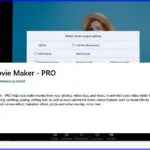 [12]Varhaisten ennusteiden mukaisesti Microsoft kehitti myös maksullisen ja laadukkaamman perillisen Elokuvatyökalulle (15 E). Tämä HD Movie Maker – PRO on ladattavissa yhtiön Kaupasta. Vieressä kuva kaupan latauksesta. Sieltä saa myös useita muita maksuttomia ja maksullisia editoreita, vaativiakin kuten CyberLinkin versioita.
[12]Varhaisten ennusteiden mukaisesti Microsoft kehitti myös maksullisen ja laadukkaamman perillisen Elokuvatyökalulle (15 E). Tämä HD Movie Maker – PRO on ladattavissa yhtiön Kaupasta. Vieressä kuva kaupan latauksesta. Sieltä saa myös useita muita maksuttomia ja maksullisia editoreita, vaativiakin kuten CyberLinkin versioita.
Otetaan tähän lopuiksi vielä pari helppokäyttöistä videoeditoria, joita voisi pitää vaikka Windowsin Elokuvatyökalun kaukaisina sukulaisina.
MiniTool MovieMaker Free
 [13]on vaihtoehto edellä kuvatulle Microsoftin Movie Maker 10:lle eikä sisällä mainoksia. Ohjelman painikkeet ja termit ovat myös samoja kuin muissakin videoeditoreissa, eikä Microsoftin omia muunnelmia. Se on helppo käyttää, sisältää kaiken mitä hyvään alkuun pääsemiseksi tarvitaan, mutta ei mitään ylimääräistä ja tarpeetonta.
[13]on vaihtoehto edellä kuvatulle Microsoftin Movie Maker 10:lle eikä sisällä mainoksia. Ohjelman painikkeet ja termit ovat myös samoja kuin muissakin videoeditoreissa, eikä Microsoftin omia muunnelmia. Se on helppo käyttää, sisältää kaiken mitä hyvään alkuun pääsemiseksi tarvitaan, mutta ei mitään ylimääräistä ja tarpeetonta.
MiniTool MovieMaker tarjoaa ammattimaisia muokkaustyökaluja ilmaiseksi ilman häiriöitä tai virheitä. Se on hyvä väline perustason tai jopa kohtuulliseen videon muokkaustarpeeseen.
MiniTool Movie Maker Free [14] tiedot ja lataus
MiniTool MovieMaker [15] käyttöohjeet
YouTube Movie Maker
Jos pidät tärkeänä erityisesti videon tekemistä ja lataamista YouTubeen on käytettävissä siihen kehitetty sovellus YouTube Movie Maker. Tämä on free versionakin edellisiä monipuolisempi editori. Se on onneksi hyvin ohjeistettu. Avattaessa ohjelma muistuttaa aina maksullisesta versiostaan ja esittää siitä pieniä mainoksia myös käyttöliittymässä. Tekstit eivät näy parhaalla mahdollisella tavalla käyttöliittymässä. Testiä varten muutin ulkonäön – nahan (skin) – oletuksen mustata harmaaksi, mutta tämäkään ei auttanut kokonaan. Ohjelma toimii kaikin puolin hyvin.
Kuvaryhmässä ensimmäinen kuva YouTube Movie Makerin käyttöliittymästä ja kohteiden lisäämisestä projektiin. Kuva keskellä projektin esikatselu. Kuva oikealla on ohjelman opastuksesta.
YouTube Movie Maker [19] tiedot ja lataus
Nepunetissä on videoeditoreja esitelty laajasti täällä –> Videoeditorit – esittely ja valintaopas [20]
Kokeile, miten saat helposti videoistasi paljon parempia. Yksinkertaisilla editoreilla voi ne tiivistää, elävöittää ja lisätä musiikkia tai muita tehosteita.
Hyvä tietää myös näistä
Videoiden katselu – mediasoittimet, playerit [21]
Videoiden tiedostomuodot ja niiden muuntaminen [22]
Parhaat videoiden latausohjelmat [23]
YouTube videon tekeminen ja videoiden jakelu [24]
Miten tehdä kuvista diashow [2]